Confira neste tutorial como verificar arquivos no Windows 10 usando a ferramenta SigCheck. A ferramenta está disponível individualmente e como parte da Sysinternals Suite.
A ferramenta SigCheck pode mostrar o número de versão dos arquivos, informações de carimbo de data/hora e detalhes da assinatura digital, incluindo cadeias de certificados.Além disso, a versão mais recente agora permite que você verifique o status de um arquivo usando o serviço VirusTotal.
A verificação de certificados é importante principalmente depois de casos como o do SuperFish da Lenovo e do eDellRoot. Onde certificados inseguros foram instalados nos computadores dos usuários pelos fabricantes sem seu consentimento.
Como verificar arquivos no Windows 10 usando a ferramenta SigCheck
Para usar a ferramenta, primeiro faça o download da versão mais recente clicando aqui e descompacte o arquivo Sigcheck.zip.
Agora abra o Prompt de Comando como Administrador e navegue até onde os executáveis da ferramenta foram extraídos:
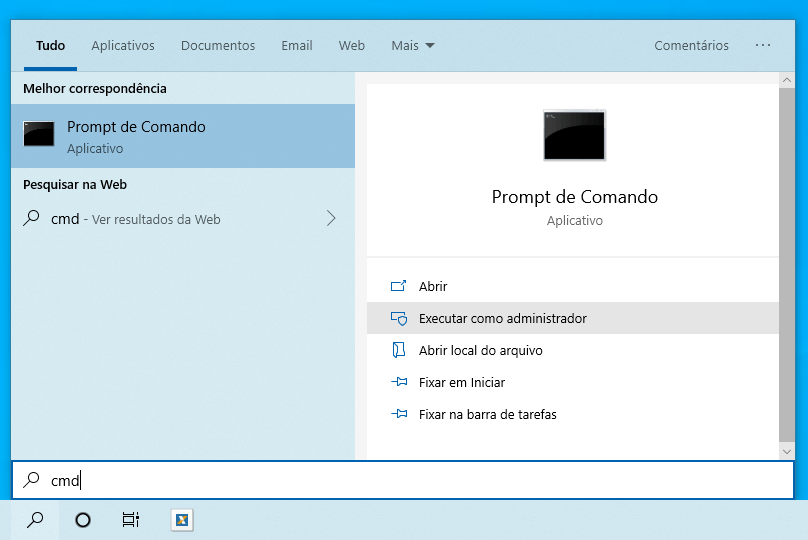
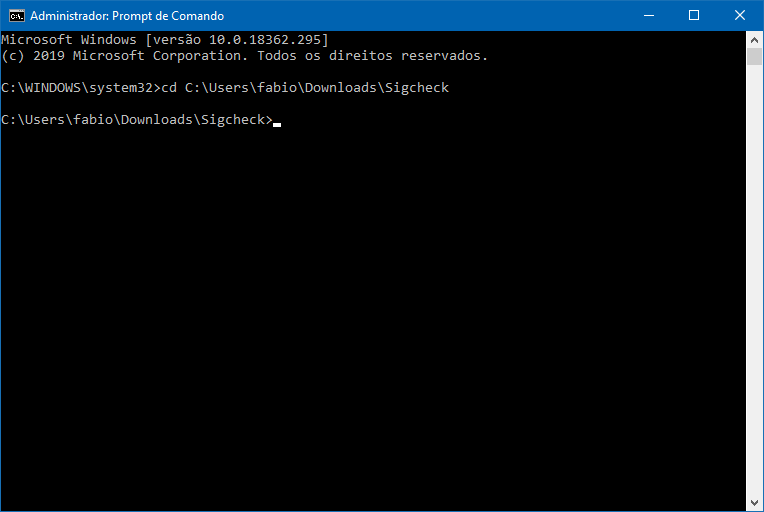
No exemplo abaixo, a ferramenta será usada para analisar o diretório \Windows\System32 em busca de arquivos não assinados. Para isso, use o comando abaixo:
sigcheck -u -e c:\windows\system32 na versão 32 bits do Windows
sigcheck64 -u -e c:\windows\system32 na versão 64 bits do Windows
Neste exemplo não foram encontrados arquivos não assinados no diretório especificado:
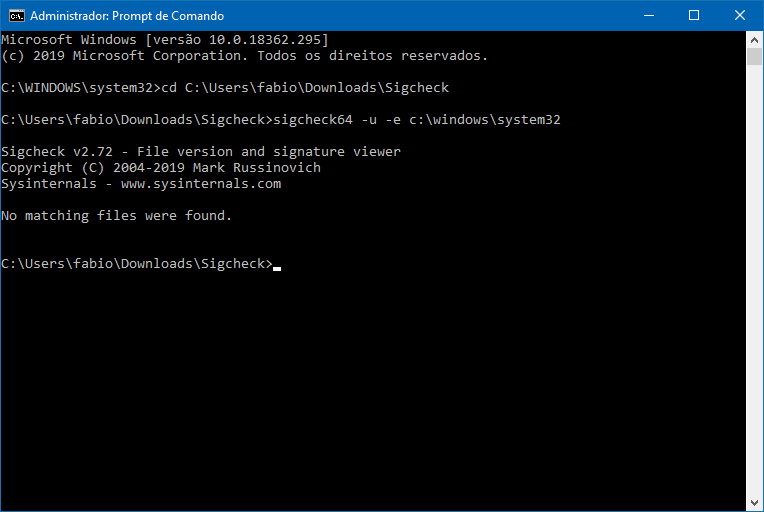
Neste outro exemplo, os arquivos na pasta DiagTrack serão analisados no serviço VirusTotal:
sigcheck64 -vs C:\Windows\DiagTrack
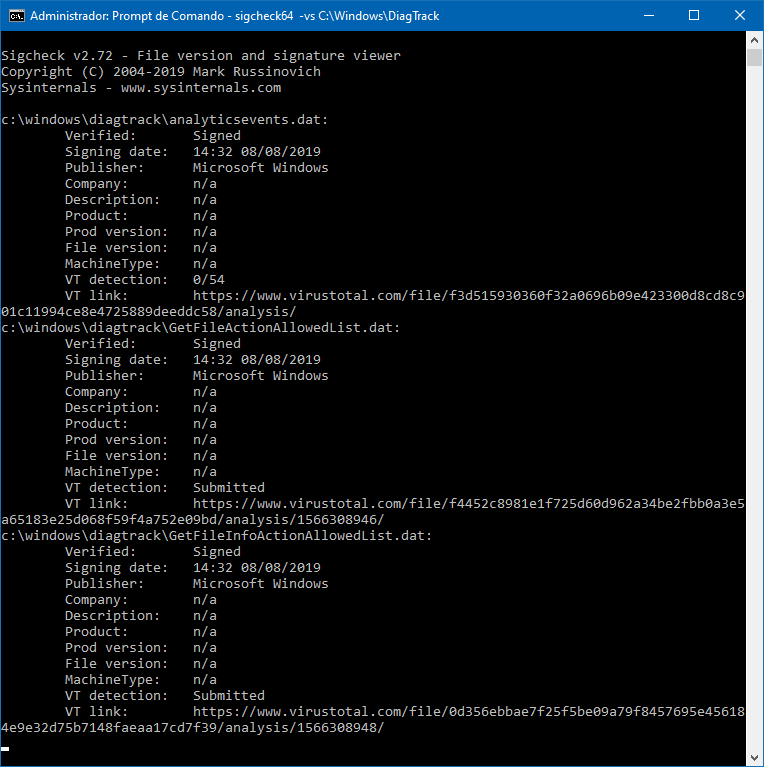









 ©2023 BABOO
©2023 BABOO